Wine — Windows API под unix системы, предназначен для запуска в них Windows приложений.
Уставновка Windows программы
Для установки Windows программы в Linux просто откройте установочный файл (напр. setup.exe или install.msi) в Wine (контекстном меню файлового менеджера). После окончания установки программу можно найти в (для Gnome):
Приложения — Wine — Программы
Не все программы будут работать под Wine, но проверить можно любую!
Запуск Windows приложений
Создав ярлык, укажите в поле «Команда» нечто подобное:
- для исполняемого файла
env WINEPREFIX=»/home/user/.wine» wine /home/user/.wine/dosdevices/c:/Program Files/2gis/3.0/grym.exe
- для ярлыка Windows
env WINEPREFIX=»/home/user/.wine» wine C:\windows\command\start.exe /Unix /home/user/.wine/dosdevices/c:/users/user/Главное меню/Программы/2ГИС/2ГИС 3.0.lnk
указав правильный путь и не забывая экранировать пробелы обратной косой чертой «»
Wine в OSX и Linux/DirectX11/Редактирование реестра/Разница между CrossOver и Wine bottler
Иконки
Иконки к программа установленым через Wine храняться в /home/user/.local/share/icons
Темы Windows
Windows приложения, запущеные под wine, выглядят очень непрезентабельно. Чтобы исправить это:
- Качаем любую Windows тему, которая содержит .msstyles файл.
- Создаём директорию:
mkdir -p ~/.wine/drive_c/windows/Resources/themes/название-вашей-темы
- Перемещаем скачанную тему (.msstyles) в созданную папку. Кто не в курсе: чтобы отобразить скрытые папки в Nautilus нужно нажать CTRL+H.
- Запустите конфигурацию wine командой winecfg и выберите новую тему на вкладке «Вид и интеграция».
Встроенные программы Wine
В Wine есть следующие стандартные для Windows программы:
- notepad
- taskmgr
- cmd
- clock
- progman (как в win3.11)
- сontrol (панель управления)
- svchost
- attrib
- msiexec
- reg
- regedit
- rundll32
- ping
- xcopy
- write
- wordpad
- winver (окошко «О Windows»)
- uninstaller (установка и удаление программ)
- и некоторые другие (даже winemine — игра «Сапёр»)
Утилиты Wine
- winecfg — настройки Wine
- winepath — конвертирует пути межлу Wine и реальной ФС (см. wine winepath -h)
- wineconsole — запускает программу в отдельной консоли, куда кидает весь вывод (по дефолту используется терминал Linux даже для cmd.exe). используется как wine wineconsole cmd
- winefile — файловый менеджер
- winedbg — отладчик
- winemenubuilder — конвертор .lnk файлов в .desktop (запускается автоматически)
Для запуска, программа просто передаётся параметром:
Источник: sysadminwiki.ru
10. Wine — установка и настройка. Запуск Windows-программ в Linux OpenSUSE
Как запускать приложения Windows в Linux с помощью Wine?
Wine (расшифровывается как «Wine Is Not an Emulator») — это бесплатный уровень совместимости с открытым исходным кодом, который позволяет приложениям Windows работать в Unix или BSD, например операционные системы таких как Linux, FreeBSD, Mac и т. д. Wine создает собственную среду выполнения Windows. Он переводит системные вызовы Windows в системные вызовы, совместимые с POSIX. Он воссоздает структуры каталогов окон и предоставляет альтернативную реализацию системным библиотекам. При запуске приложения Windows под Wine не происходит эмуляции кода или виртуализации.
В этой статье мы установим и будем использовать Wine в Linux. операционная система.
Как установить Wine в Debian/Ubuntu/LinuxMint?
Существуют различные способы установки пакета в Linux. Установить Wine в Debian и его производные через командную строку. Используйте следующие шаги –
Установка Wine из официального репозитория Wine
Официальные репозитории обычно предоставляют обновленное и основное программное обеспечение. Если вы хотите установить его из официального репозитория вина, используйте следующие команды:
-
Сначала проверьте, является ли ваша система 32-битной или 64-битной, используя следующую команду:
имя-p
Если ваша система 32-битная, она будет отображать x86 иначе, если ваша система 64-битная, тогда x86_64 будет отображаться. Если ваша система 64-битная, включите 32-битную архитектуру с помощью данной команды –
sudo dpkg —add-architecture i386
wget -nc https://dl.winehq.org/wine-builds/winehq.key
sudo apt-key добавить winehq.key
sudo apt-add-repository ‘deb https://dl.winehq.org/wine-builds/ubuntu/ bionic main’
-
Чтобы установить стабильную версию Wine, выполните следующую команду:
sudo apt install —install-рекомендует winehq-stable
sudo apt install —install-рекомендует winehq-devel
вино — версия
Как настроить параметры Wine?
Чтобы настроить параметры приложения wine, выполните следующую команду —
winecfg

Прежде всего, вам будет предложено установить Вино Моно. Установите его, нажав кнопку установки на экране.
Теперь моно устанавливается. Далее вам будет предложено установить Винный геккон, установите его также, нажав кнопку установки-

Установка Mono и Gecko — это одноразовый процесс. После того, как они будут установлены, вы можете закрыть окно конфигурации вина, нажав кнопку «ОК».

Как установить приложение Windows в Linux
Wine становится более полезным, когда есть приложение для Windows, у которого нет эквивалента для Linux. В этом случае вы можете установить это приложение в Linux с помощью вина. Предположим, вы хотите установить Notepad + + приложение в вашей системе, то сначала вам нужно будет загрузить файл .exe, а затем либо дважды щелкнуть этот файл, либо щелкнуть его правой кнопкой мыши, а затем нажать открыть загрузчиком программ виндовс. Теперь Wine начнет загружать установщик notepad++.

Теперь впереди процесс установки будет очень похож на тот, что вы видите в операционной системе Windows.
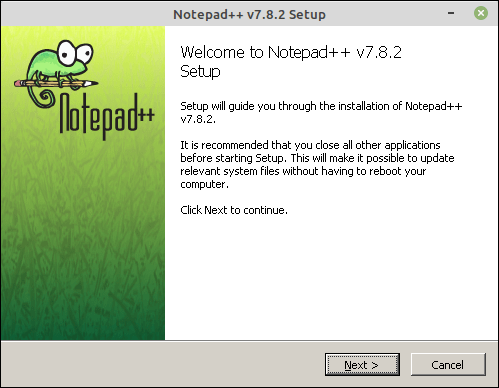
База данных по видам
Это не обязательно, чтобы приложение для Windows отлично работало в Linux. Wine предоставляет собственную базу данных приложений. Их можно запускать в Unix-подобных операционных системах с помощью Wine. Программное обеспечение в базе данных винных приложений (AppDB), в зависимости от их совместимости, классифицируются по трем категориям –
- Платина – Эти приложения работают безупречно из коробки
- Золото — Эти приложения работают с некоторыми необходимыми изменениями
- Серебро — Эти приложения работают с небольшими проблемами, которые не влияют на их использование.
Вы можете найти некоторые приложения в списке мусора, что означает, что они не устанавливаются или не запускаются.
[alert color=»yellow»]Примечание. Помните, что не каждое приложение для Windows будет работать под Wine. Лучше всего перед установкой приложения проверить текущий статус этого приложения. Это даст вам общее представление о том, как это будет работать в вашей системе. [/тревога]
Заключение
Теперь я надеюсь, что эта статья будет полезна для вас. Если вы хотите что-то сказать по этой теме, напишите нам в комментариях ниже.
Источник: cyanogenmods.org
Запуск Windows-программ и игр в Linux
Под Linux разработана масса программ, которые по своему уровню могут конкурировать с программными продуктами для Windows, но иногда возникает потребность в использовании именно Windows программ. Также не стоит забывать о том, что под ОС Windows разработана масса игр, которые в основном и определяют популярность данной ОС. Конечно, если у вас на компьютере установленны обе системы, то перед вами не стоит ни какой проблемы, но как быть если вы использует только Linux?
Самым очевидным решением будет использование Wine, программного пакета, который представляет собой альтернативную реализацию Windows API. Wine, в отличие от VirtualBox, qemu и подобных решений, не является эмулятором компьютера, что обеспечивает его высокую производительность. Кажется, что нет ничего проще, чем воспользоваться данным решением, но и тут есть свои нюансы о которых мы сегодня и поговорим.
В интернете очень много инструкций по установке Wine и его настройке, по данной причине мы решили не плодить еще один «оригинальный» мануал на данную тему, а объединить максимально полезную информацию из множества известных интернету инструкций. Основой, на которую мы будем опираться, станет оригинальный мануал с сайта www.winehq.org. Кроме, того, мы дадим вам несколько советов, которые упростят использование Wine и уменьшат количество «танцев с бубном» при попытке запустить то или иное приложение.
Первое, что нужно сделать, это определиться какую версию программы Wine вы хотите использовать (всю информация об актуальных версиях вы можете узнать на странице www.winehq.org/news/).
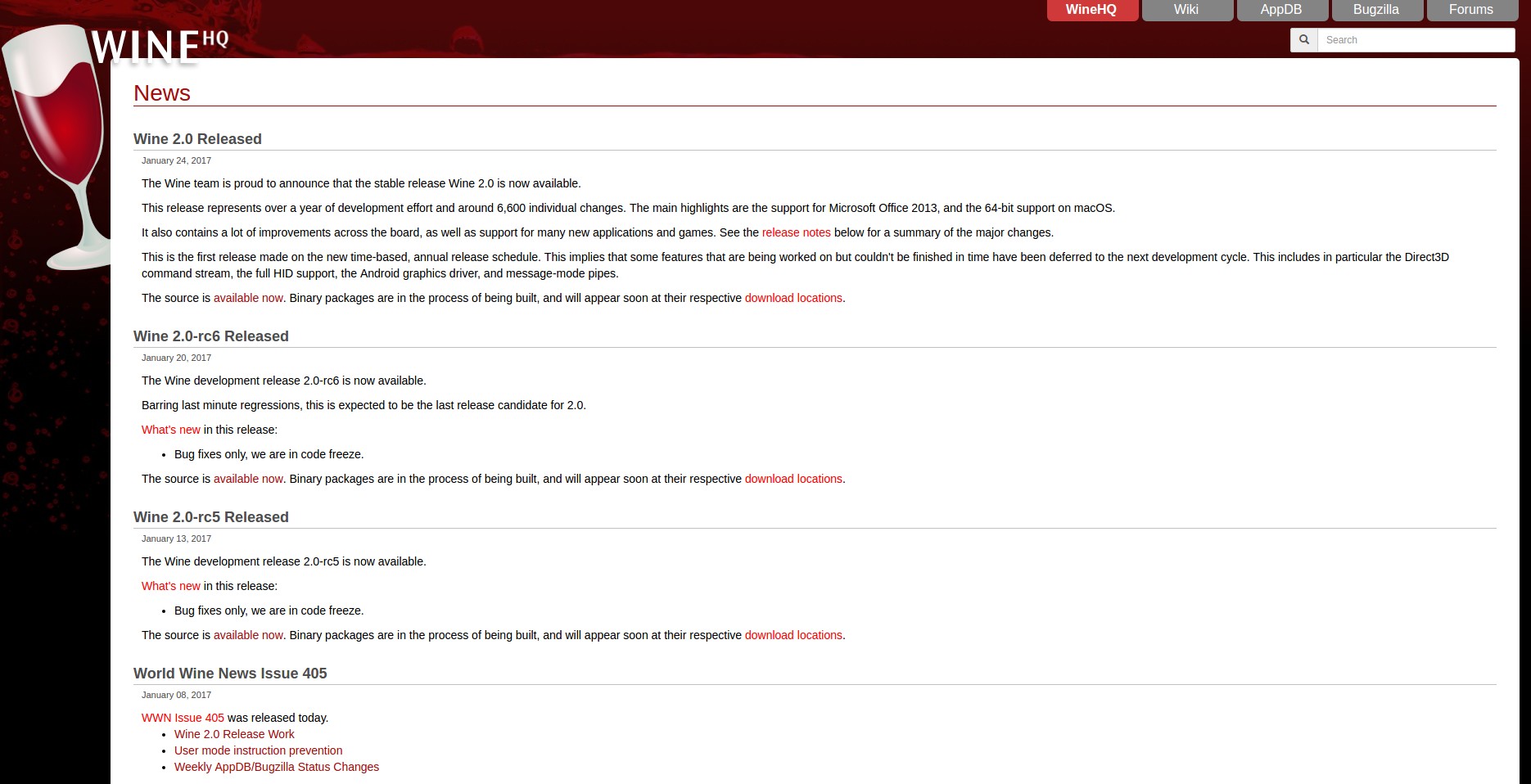
На момент написания статьи актуальная версия программы 2.0. Все, что вам нужно сделать – это выбрать интересующую вас версию и перейти по ссылке для скачивания. Перейдя по ней вы увидите системы (мы использовали версию для Ubuntu) для которых вы сможете установить Wine следуя приведенным инструкциям (можно установить программу из репозитория дистрибутива, но актуальные стабильные версии там появляются значительно позднее, единственным неудобством использования пакета WineHQ, от представленной в репозитории дистрибутива, будет отсутствие Wine в главном меню, но это можно исправить при помощи редактора меню.).
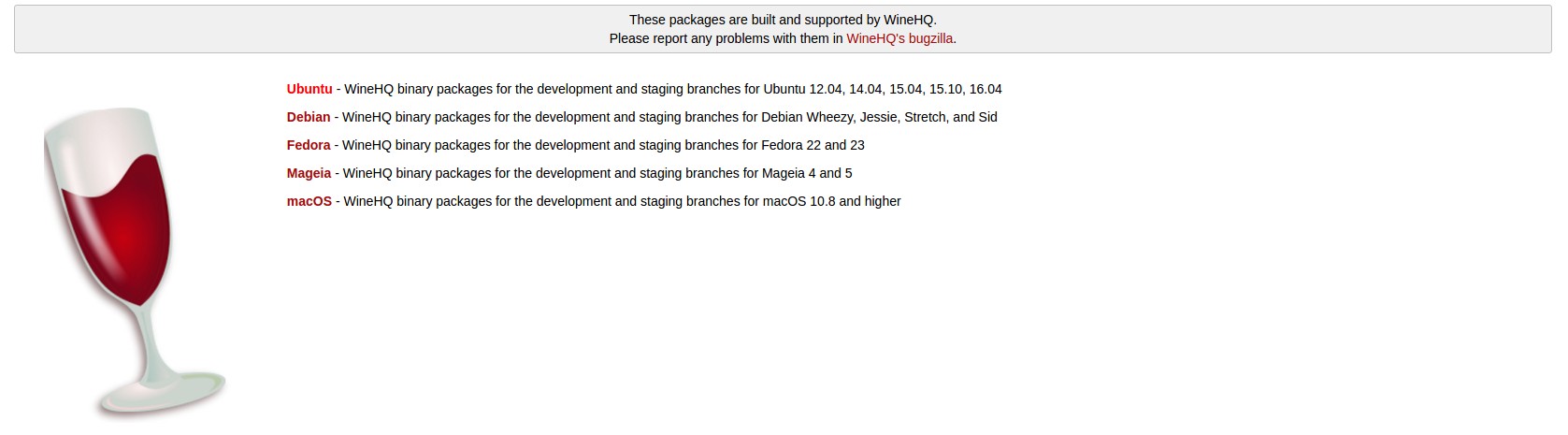
И так, приступим к установке Wine на ваш компьютер, открываем терминал и последовательно выполняем приведенные ниже команды:
Совет: Если вы ранее устанавливали Wine из других репозиториев, вам необходимо удалить его и все зависящие от него пакеты, например wine-mono, wine-gecko, winetricks, т. к. установка пакета WineHQ может привести к возникновению конфликтов с зависимостями.
1. Если ваша система 64-битная, включите 32-битную архитектуру (конечно, если вы не делали этого раньше):
sudo dpkg —add-architecture i386
2. Добавьте репозиторий:
sudo add-apt-repository ppa:wine/wine-builds
3. Обновляем пакеты:
sudo apt-get update
4. Установите один из следующих пакетов:
sudo apt-get install —install-recommends winehq-devel
sudo apt-get install —install-recommends winehq-staging
Итак, Wine установлен, но на этом мы не заканчиваем, т. к. для того, чтобы упростить с ним работу нам понадобится Winetricks — скрипт-помощник, который позволит вам без труда установить в Wine недостающие компоненты (все библиотеки скачиваются с официальных сайтов).
Установить данный скрипт можно из репозитория вашего дистрибутива, либо воспользоваться терминалом, введя команду (для Ubuntu, Mint)
sudo apt-get install winetricks
Пользоваться им можно как посредством терминала, вводя определённые команды, так и используя GUI интерфейс, что для начинающих пользователей будет удобней.
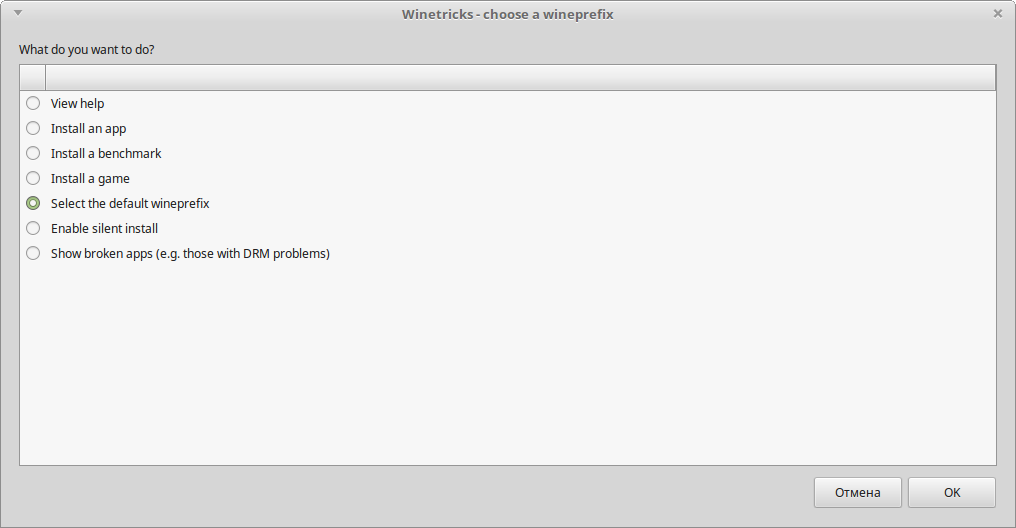
Winetricks. Окно выбора префикса для настройки и установки недостающих компонентов.
Как понять, что запускаемой программе не хватает каких-либо бибилиотек? Все просто, – когда вы начнете установку, либо попытаетесь запустить уже установленную программу, может появиться ошибка, которая указывает на то, какой именно библиотеки не хватает для ее запуска. Вам остается лишь найти решение в интернете, т. к. очень много людей пытаются запускать программы в Wine и с удовольствием делятся решением возникающих проблем.
Теперь вы во всеоружии и можете начинать проводить эксперименты по установке программ и игр в Wine. Для этого достаточно запустить установочный файл нужной программы.
Напоследок приведем еще 3 совета, которые облегчат вам задачу:
1. При установке игр не ставьте дополнительное программное обеспечение, которое предлагается установить вместе с игрой (например DirectX) — это может убить Wine и вам придется переустанавливать программу.
2. После установки winetricks введите в терминале команду:
sh winetricks corefonts vcrun6
это позволит вам избежать большей части проблем в начале установки программ и игр.
3. На сайте www.winehq.org есть отличная база игр и приложений, которые удалось запустить на Wine. Там представлены подобные инструкции по запуску приложений.
4. Используйте для каждой игры отдельный префикс в Wine — это позволит избежать конфликтов библиотек и обеспечит быстродействие программ. Префикс — это практически отдельная система, т. е. у вас теперь есть возможность иметь для каждой игры свой Windows .
При помощи Wine и скрипта Winetricks нам удалось запустить игру «Outlast» и старый добрый «Return to Castle Wolfenstein». Желаем вам удачных экспериментов и ждем отчетов.
Источник: www.maksiv.ru